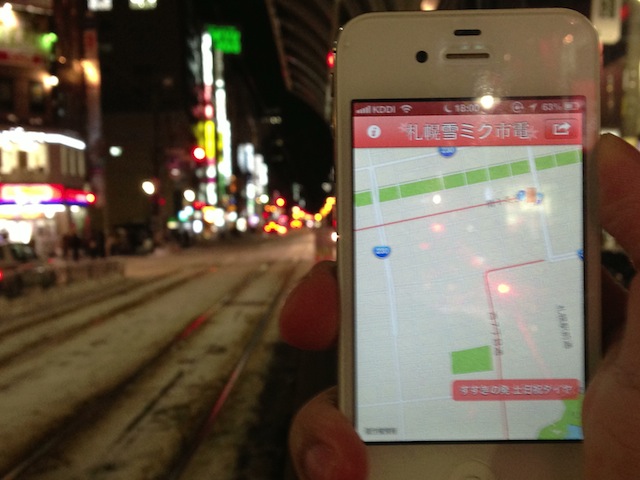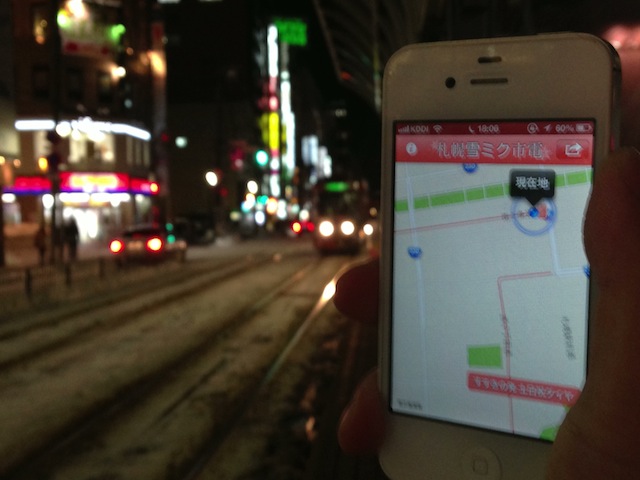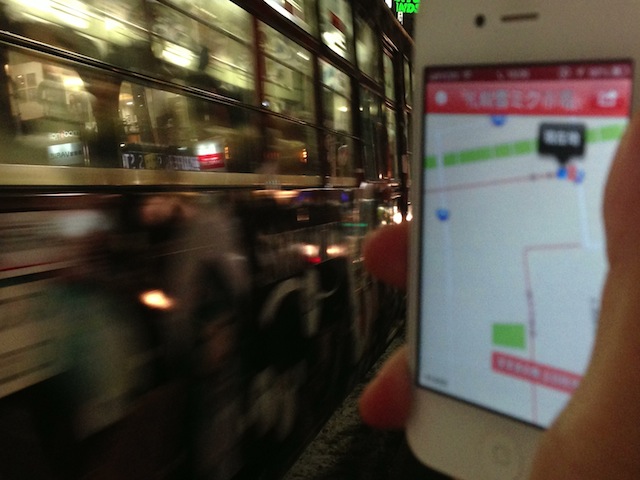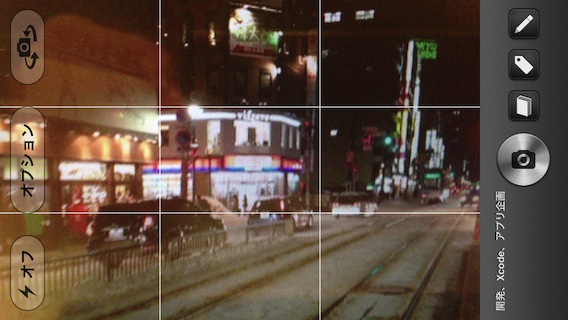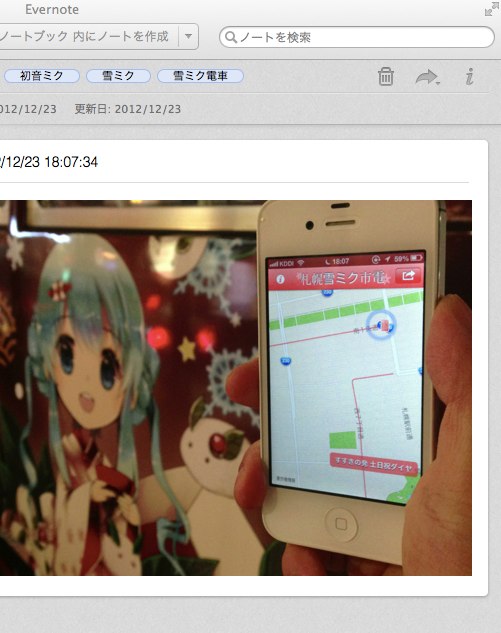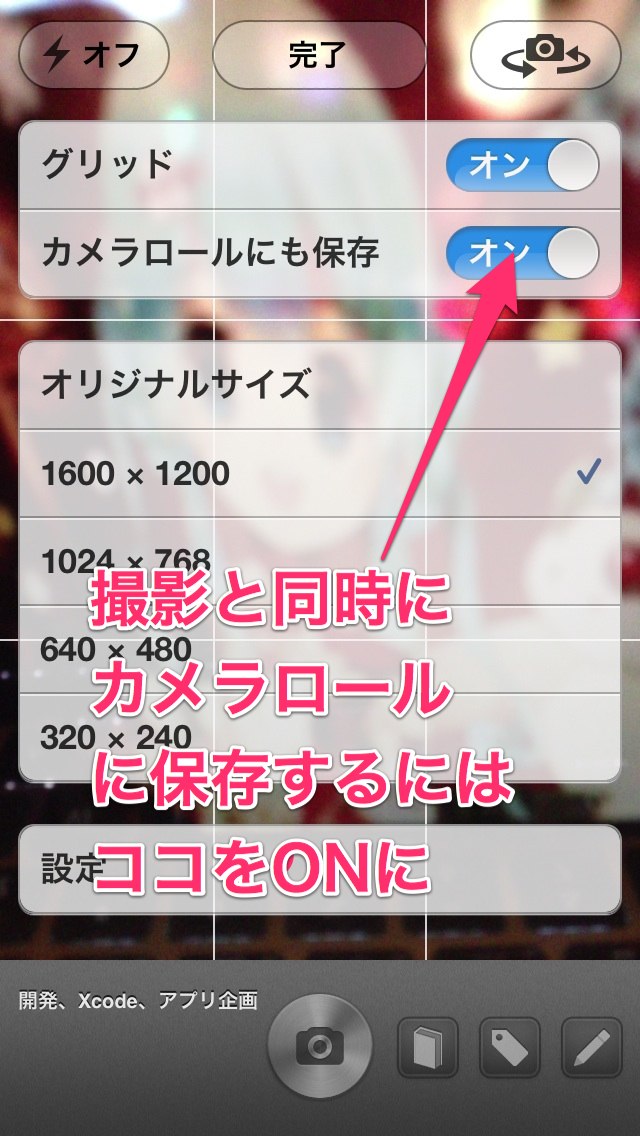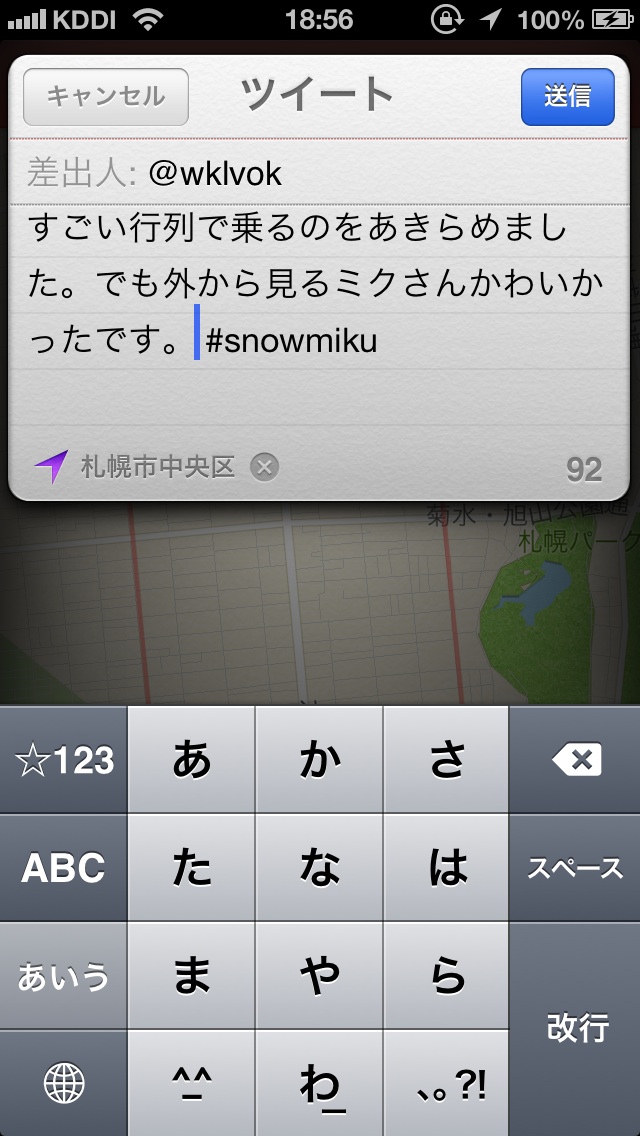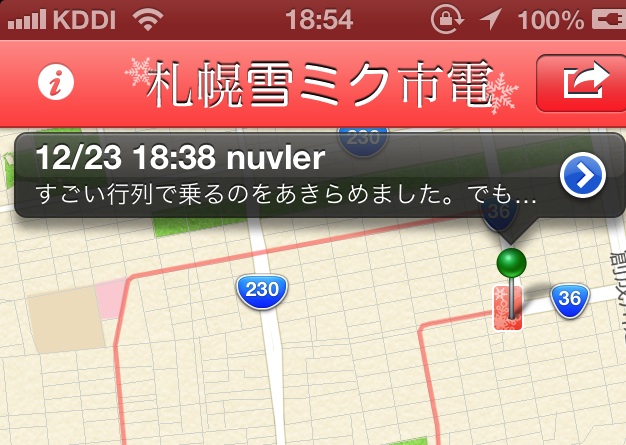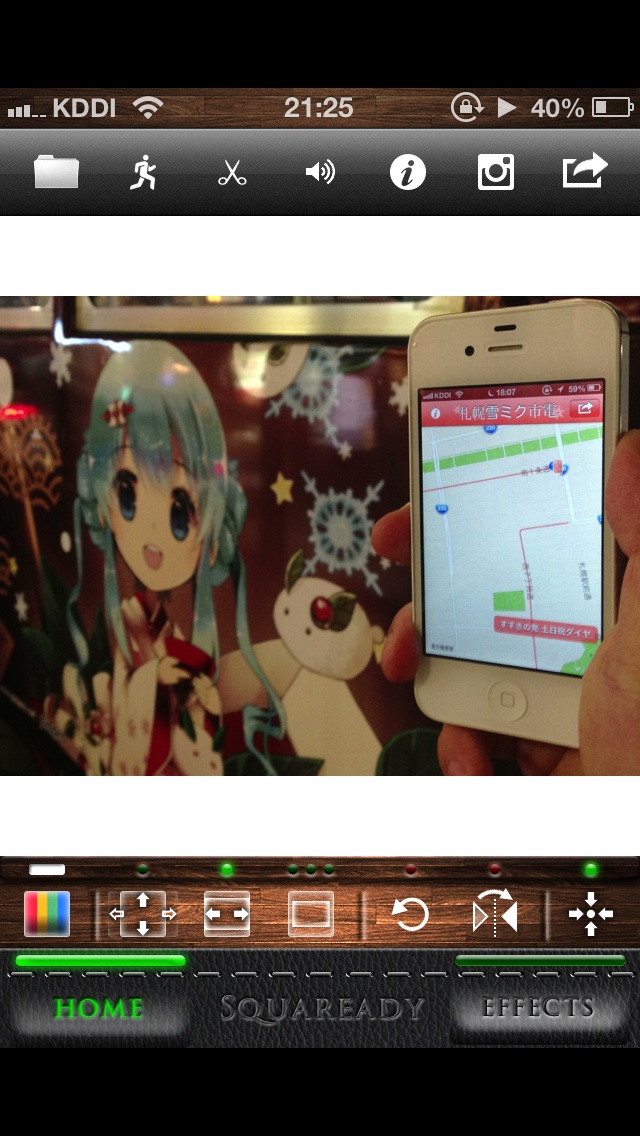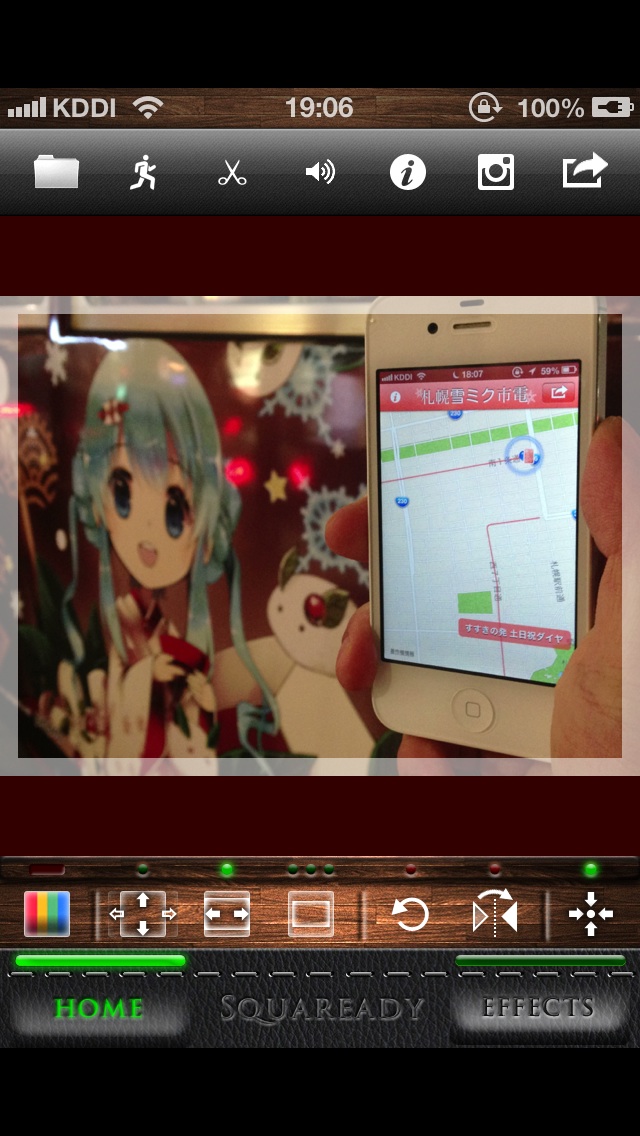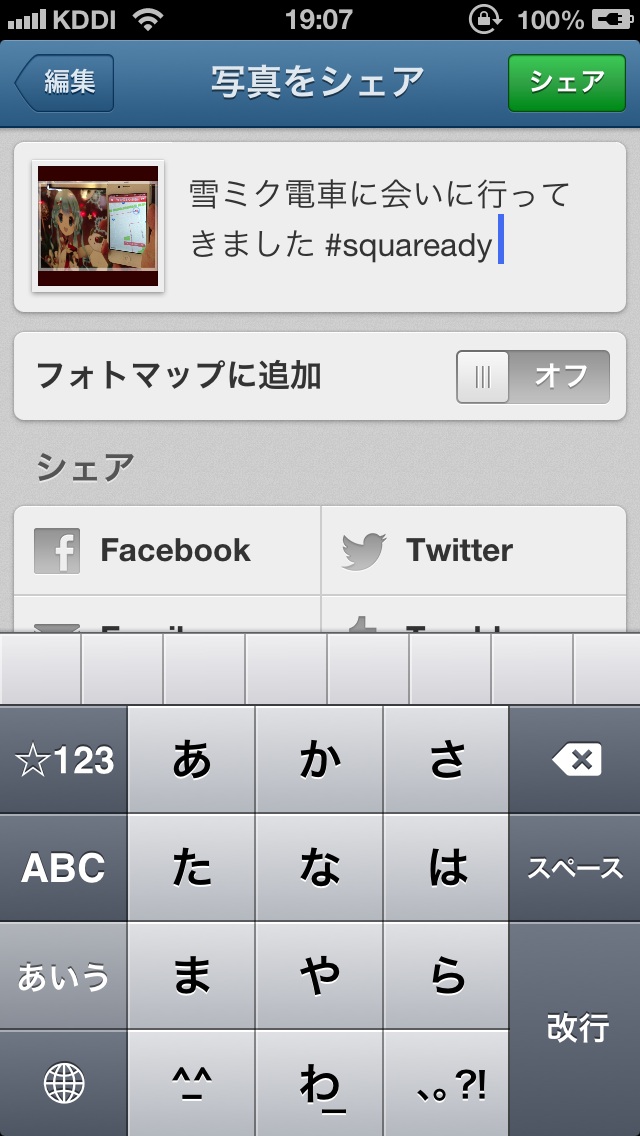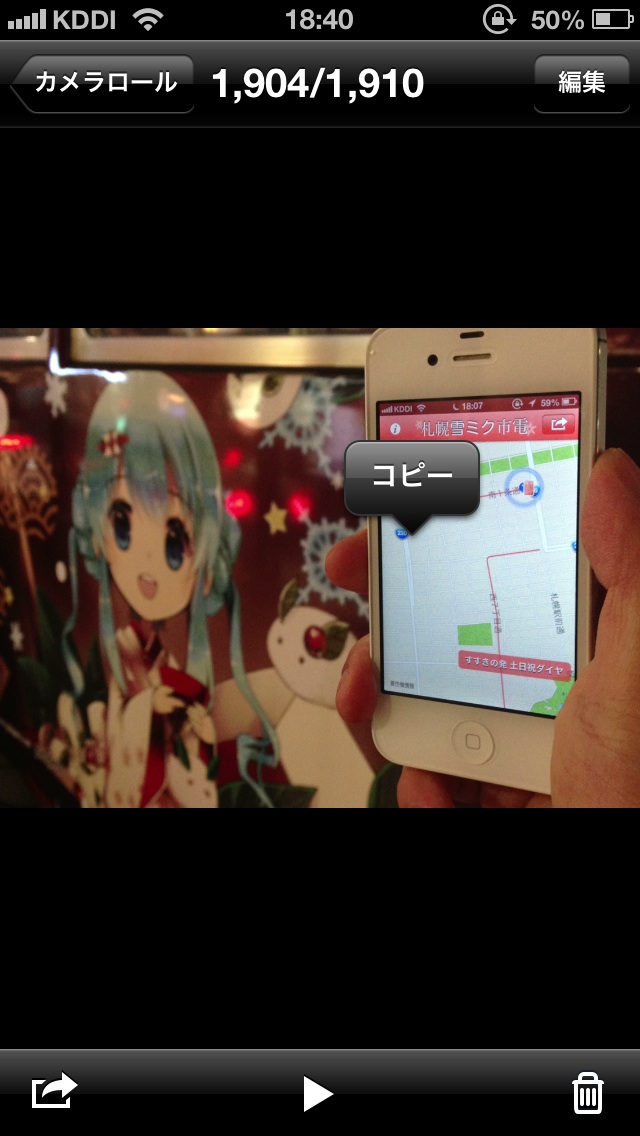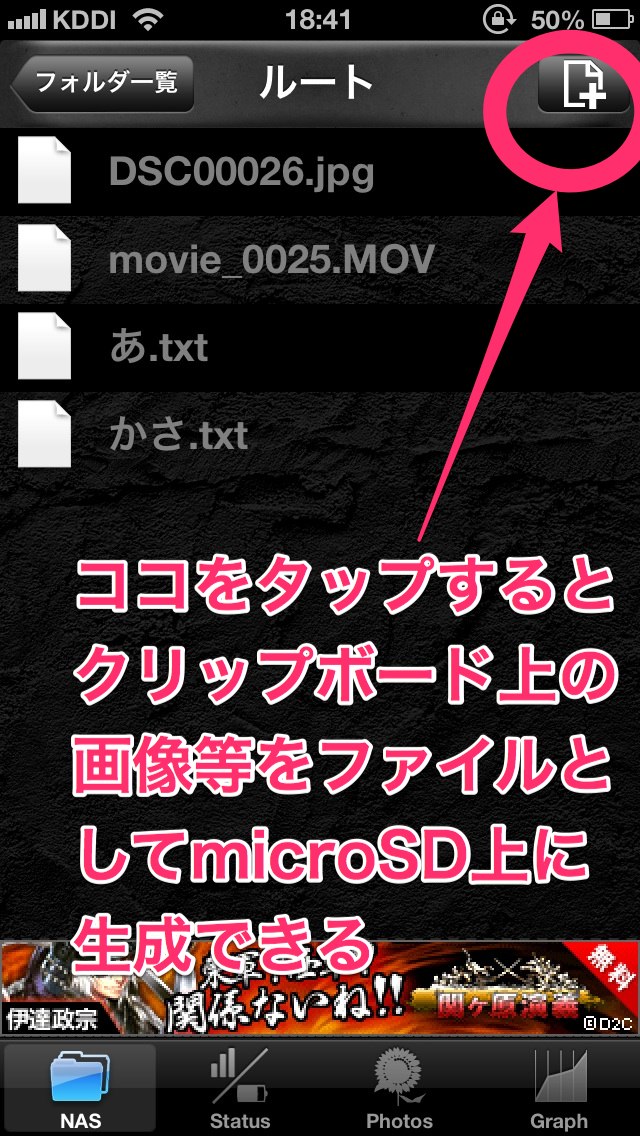今年の冬も札幌市内で運行されている、雪ミク電車を見てきました!
雪ミク電車とは、雪ミク(初音ミク)のデザインを内装・外装に施した札幌市電のことです。来年3月末まで札幌の街を走り回っています。
その市電を見て楽しみ、写真に納めて思い出に残すのが今日の目的です。
今回は、iPhoneアプリが大活躍でした。
(参考)
- 雪ミク電車2013/札幌市中央区
- 雪ミクとは (ユキミクとは) [単語記事] – ニコニコ大百科
1.雪ミク電車に会いに行く
決行日は2012年12月23日。場所は札幌市電・西4丁目駅。
- 17:50 西4丁目駅で待機スタート
雪ミク市電 2012-2013を使って、雪ミク電車の位置を確認しながら、停留所で待ちます。このアプリは、現在の雪ミク電車の位置を地図上に表示してくれます。
下画面には表示がありませんが、実際は現在地も表示されます。雪ミク電車との距離を感じながら、写真を撮るタイミングを考えたり、乗車するまでの時間をドキドキしながら待つことができます。
- 18:00 アプリによるとそろそろ到着するころ。待ち遠しい
- 18:01 逆方向の市電が出発。ミクさんはどこにいるのか。
- 18:06 やっとキター
- しかし電車に接近しすぎていたためうまく撮影できず…。
- 18:07 いろいろありましたが、無事にミクさんと会うことが出来ました(^_^)v
雪ミク電車は渋滞や天候によって多少遅れることもあるようなので、少しだけ気長にワクワクしながら待つと良いですね♪
到着した雪ミク電車は折り返し運転するようでした。自分も乗車したかったのですが、すごい行列が出来ていて、今回は乗るのを断念。残念…。今度は乗ってやる!
2.思い出はインターネットへ
雪ミク電車の写真は
FastEver Snapを使って撮影していました。このアプリは、カメラ撮影機能に加えて、撮影したそばから写真をEvernoteにアップしてくれる機能が付いています。後でEvernoteから見ると、撮影した日時がタイトルに記入されているので、「あのとき撮ったなー」と思い出すことができ、楽しくなります。
写真は同時にカメラロールにも保存できるので、回線状況などによりアップロードに時間がかかる場合も、すぐに写真を他のアプリなどで活用することが出来ます。
その後、先ほどの雪ミク市電 2012-2013を使って、雪ミク電車の目撃情報をツイートしました(写真は再現)。
位置情報付きでツイートしたからか、アプリ内のマップ上で自分のツイート情報を確認できました(手がかじかんで直後にはツイート出来ず、位置情報はすすきの駅近くになっています)。
そして、先ほど撮影した写真をInstagramに投稿するため、
正方形さまをつかって、写真を加工します。このアプリは、短い時間で写真を加工できて便利です。たとえば、色つきの背景を写真のバックに付加したり、かっこよく影をつけたりできます。また、このアプリを使えば、簡単に横長の写真をInstagramに投稿することもできます。
左が加工前、右が加工後の写真です。背景とフレームを付け加えることで、雰囲気が変わりました。写真の通り、横長の写真を横長のまま投稿出来るのもこのアプリの便利なところです。
※「正方形さま」の、無料・広告付き・機能制限バージョンである「正方形さん」もApp Storeから入手可能です。エフェクト機能などが省かれているため、背景やフレームを付け加えることはできません。
加工した後は、正方形さまからInstagramアプリに写真を送信して、投稿しました。
3.思い出はスナップ写真に
最後はいよいよこの写真をスナップ写真にします。
iPhoneにSDカードなどの外部ストレージを入れるためには周辺機器が必要です。そのため、SDカードなどを使って写真をプリントするコンビニ端末とは相性が悪いのです。
しかし、
GP02NASを使って、問題は解決しました。このアプリは、GL04P,GP02,GP01といった、emobileのモバイルルータ端末をiPhoneからコントロールできるアプリです。
microSD挿入口の付いた、NAS機能付きのemobileモバイルルータに接続すれば、写真データを簡単にmicroSDカードにコピーできます。今回はGL04Pを使いました。
※対応端末は変わる可能性があります。各自ご確認ください。
アプリを立ち上げ、カメラロールから写真データを選択・コピーし、GP02NASでmicroSDにファイルとして書き込みます。
無事雪ミク電車の写真データをmicroSDに書き込むことができました。
早速近くのローソンへ向かいます。プリント端末を操作して、無事ミクさんとの思い出がプリント写真になりました。感激!
今回使用したアプリ
- 雪ミク市電 2012-2013
https://itunes.apple.com/jp/app/zha-huang-xuemiku-shi-dian/id583721453?mt=8 - FastEver Snap
https://itunes.apple.com/jp/app/fastever-snap/id386955086?mt=8 - 正方形さま – Instagram 用に簡単レイアウト&トリミング
https://itunes.apple.com/jp/app/zheng-fang-xingsama-instagram/id521647672?mt=8 - GP02NAS – GL04P,GP02,GP01 からmicroSDへ読み書きできるアプリ
https://itunes.apple.com/jp/app/gp02nas-gl04p-gp02-gp01-karamicrosdhe/id473573391?mt=8 - Instagram
https://itunes.apple.com/jp/app/instagram/id389801252?mt=8